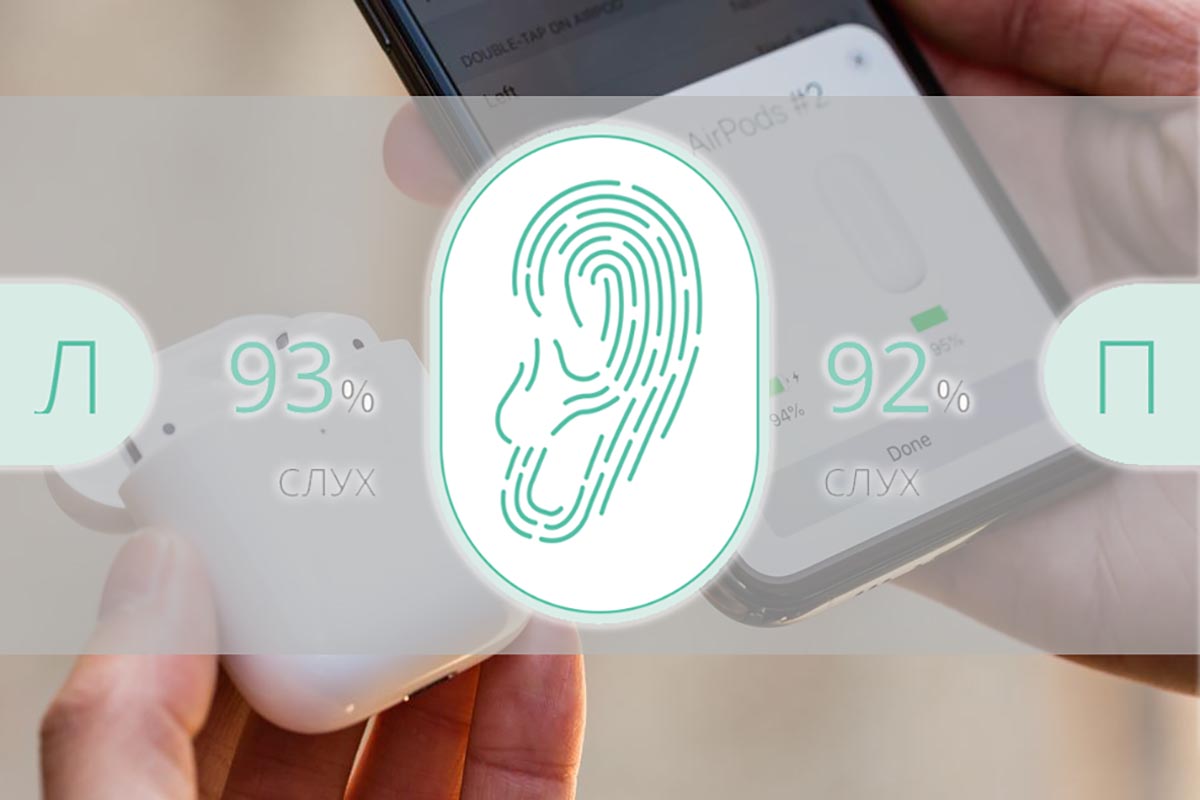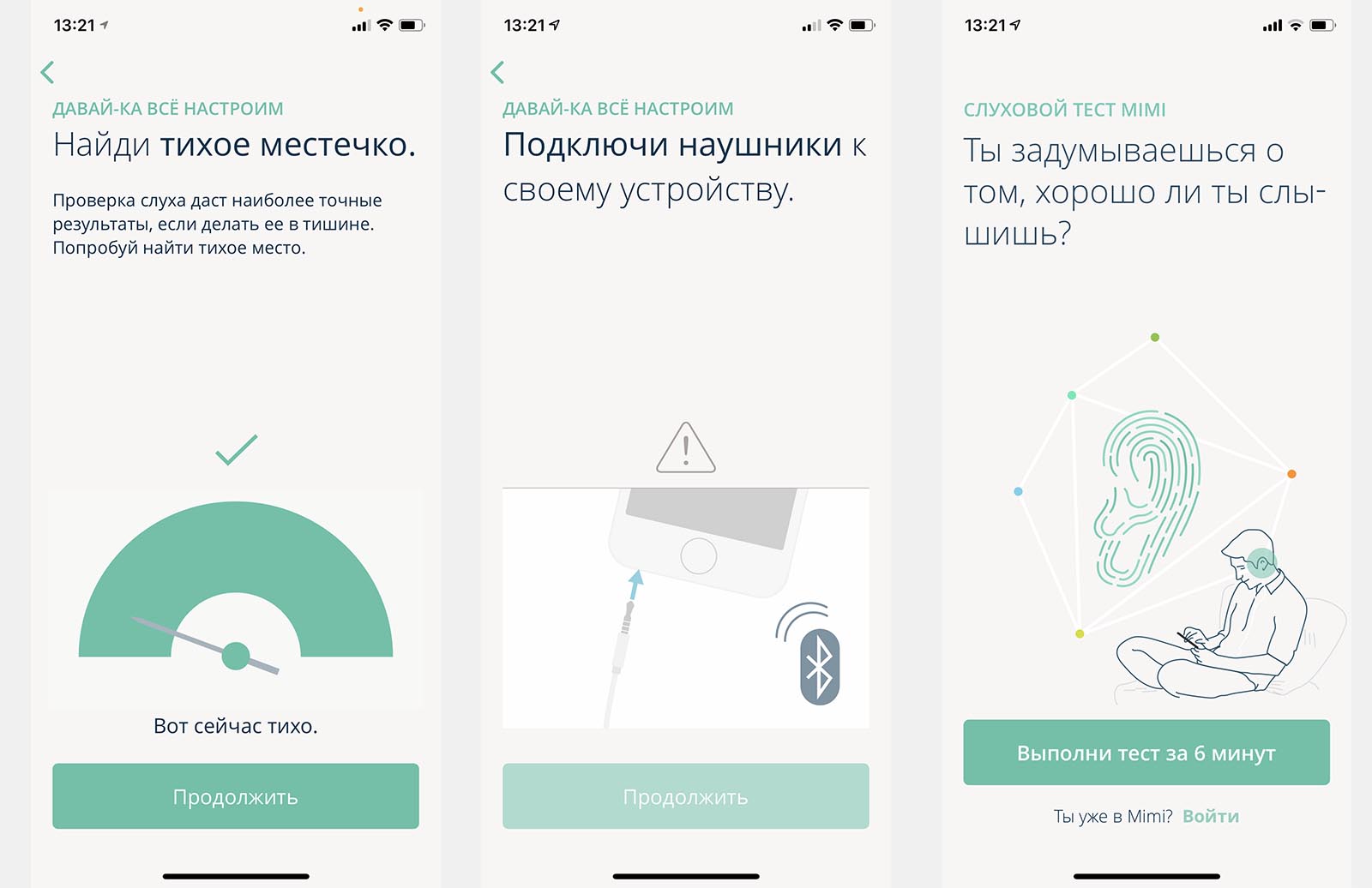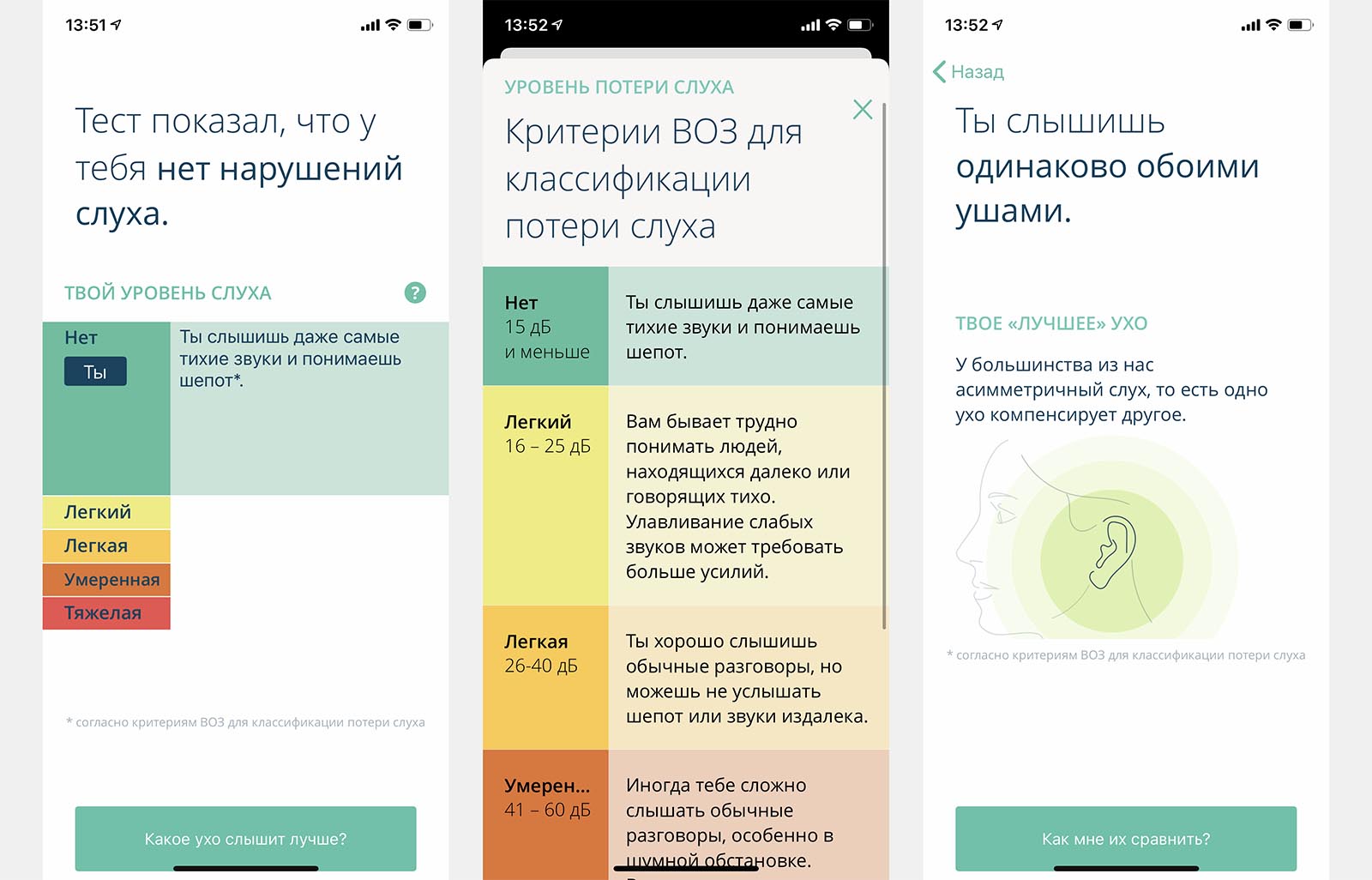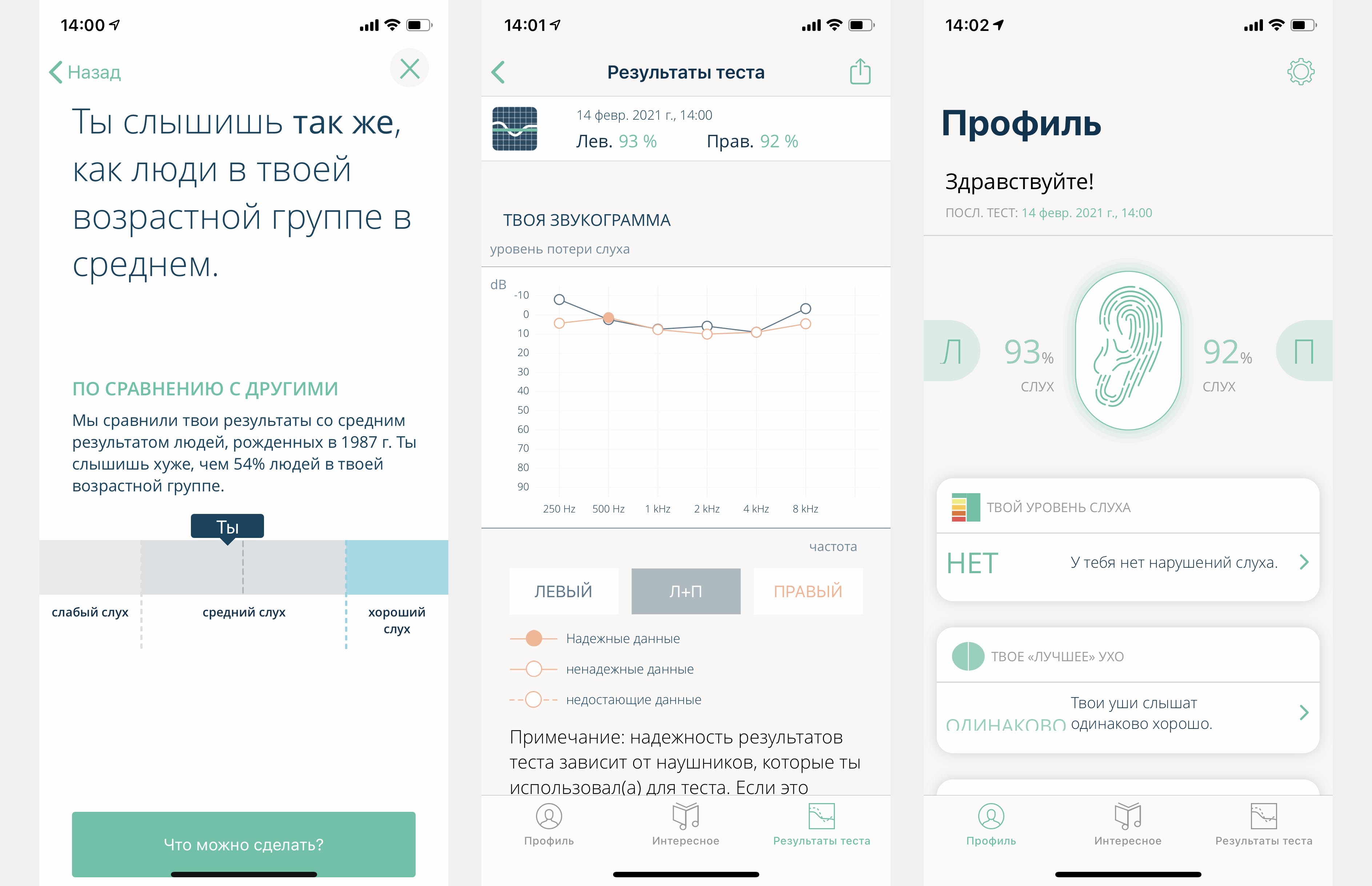- Если звук из динамика iPhone, iPad или iPod touch отсутствует либо искажен
- Проверка настроек звука
- Очистите приемники и динамики
- Проверьте звук на вашем устройстве
- Попробуйте совершить вызов
- У Айфон стал тихий динамик — почему звук глухой
- Чистка динамика Айфона
- Аппаратная неисправность телефона
- Что делать, если тихо работает динамик на iPhone?
- Почему звук на iPhone стал тише?
- Тихий динамик при разговоре на iPhone – и что делать?
- Причины тихого звука на iPhone при прослушивании музыки
- Как проверить ваш собственный слух при помощи iPhone. Делитесь результатами
- Как провести диагностику слуха при помощи iPhone
- Как проверить динамик на iPhone
- Почему не работает динамик на айфоне
- Как проверить динамик на айфоне
- Что делать если плохо работает динамик iPhone
Если звук из динамика iPhone, iPad или iPod touch отсутствует либо искажен
Узнайте, что делать, если вы плохо слышите собеседника, если возникают щелчки, треск или проблемы с качеством звука.
Проверка настроек звука
Если на вашем устройстве есть переключатель «Звонок/Бесшумно», передвиньте его вперед — к дисплею устройства, — чтобы не было видно оранжевой метки. Если вы используете iPad, можно также смахнуть вниз из правого верхнего угла, чтобы просмотреть Пункт управления и убедиться в том, что бесшумный режим выключен.
Очистите приемники и динамики
Снимите все защитные стекла, пленки и чехлы с вашего устройства. Проверьте, не заблокировано и не засорено ли отверстие динамика. Только на iPhone: убедитесь, что приемник не заблокирован и не засорен. При необходимости очистите отверстие динамика или приемника маленькой щеткой с мягкой щетиной. Щетка должна быть чистой и сухой.
Проверьте звук на вашем устройстве
Перейдите в раздел «Настройки» > «Звуки» (или «Настройки» > «Звуки, тактильные сигналы») и перетащите ползунок «Звонок и предупреждения» назад и вперед несколько раз. Если вы не слышите никаких звуков или если кнопка динамика на ползунке «Звонок и предупреждения» неактивна, возможно, ваш динамик нуждается в обслуживании. Обратитесь в службу поддержки Apple для iPhone, iPad или iPod touch.
Попробуйте совершить вызов
Если вы слышите звук, попробуйте совершить вызов с iPhone, включив громкую связь. На iPad или iPod touch совершите вызов в приложении FaceTime. Если вы по-прежнему ничего не слышите или слышите щелчки либо треск, проблема может быть связана с сетью или приемом сигнала. Попробуйте совершить вызов позже или в другом месте.
Приложение FaceTime доступно не во всех странах и регионах.
Источник
У Айфон стал тихий динамик — почему звук глухой
Достаточно часто ко мне обращаются владельцы «яблочных» смартфонов с жалобой на то, что динамик Айфона стал тише, собеседника стало плохо слышно и приходится значительно напрягать слух. В условиях шумной улицы это начинает жутко раздражать. Скептики начинают сразу ругать Apple и iPhone, сетуя на китайскую сборку и высокую стоимость. На самом деле, в большинстве случаев причины того, что у Айфона стал тихий динамик и глухой звук кроются не в самом аппарате, а в аксессуарах к нему. Но обо всём по порядку!
Итак, если у Вас ни с того, ни с сего динамик Айфона стал тихо работать, начните с того, что просто перезагрузите его. После этого позвоните кому-нибудь из друзей и во время разговора погоняйте громкость динамика кнопками от минимума до макимума и обратно несколько раз. Это помогает в тех случаях, если проблемы со звуком связаны с простым сбоем в работе аппарата.
Второй, достаточно частый случай — это криво наклеенная защитная плёнка или стекло.
Но тут, как правило, проблема всплывает сразу после того, как Вы наклеили защитный аксессуар на аппарат. Соответственно, нужно переклеить плёнку или стекло правильно и всё будет в норме.
Бывает и так, что iPhone стал тише из-за чехла, который со временем деформировался и частично закрыл собой динамик. Опять же проверить это достаточно просто — достаточно снять чехол и совершить звонок.
Чистка динамика Айфона
Теперь рассмотрим более серьёзный случай, когда на Айфоне глухой звук и плохо слышно собеседника на максимальной громкости из-за загрязнения динамика. Это может быть и различный мелкий мусор из кармана или сумки, какие-то сладкие или вязкие жидкости, случайно попавшие на корпус телефона, либо обычная грязь. Чтобы почистить динамик iPhone, Вам понадобиться жесткая кисточка или зубная щётка и спирт.
Сначала надо смочить ворс спиртом и как следует отжать, чтобы он был влажным, но не мокрым. Грубо говоря, наша задача в том, чтобы спирт в процессе чистки не попал внутрь смартфона. Самый оптимальный вариант — несколько раз провести ворсом по листку бумаги. После этого аккуратными движениями пытаемся очистить сетку динамика Айфона.
Примечание: Зубной щёткой отлично можно чистить и основной динамик iPhone. Единственное условие — использовать её уже без спирта. Дело в том, что его отверстия значительно больше и спирт может попасть внутрь устройства.
Аппаратная неисправность телефона
К сожалению, Айфоны тоже ломаются, а значит и динамик может выйти из строя. Как это можно проверить? Достаточно просто. Вот два способа.
Первый — воспользуйтесь наушниками. В этом случае через них будет отличная слышимость, а динамик Айфона будет по прежнему глухой.
Второй — записать голосовую заметку и проиграть её через разговорный динамик. Таким образом Вы исключите ещё и проблемы с сетью оператора. Да, они хоть и редки, но тоже случаются.
Если выясняется, что Айфон стал тише из-за того, что сломался динамик, то единственный способ решения — нести его в сервис.
Источник
Что делать, если тихо работает динамик на iPhone?
Нам все чаще приходится слышать, что звук на iPhone тихий, слабый, сильно переменчив в плане громкости и т. п. Как бы это не называли, перед нами серьезная проблема, мешающая разговаривать по телефону или смотреть видео. Мы знаем о том, что сбой проявляется как на iPhone 6, 7, 8, так и в новых версиях – 11, 12. На основании собранной нами статистики, мы можем сделать вывод – часто проблема заключается в программных сбоях iOS. Однако может иметь место и физическое повреждение динамика. В рамках этой статьи мы исправим проблему с тихим динамиком на iPhone или, по крайней мере, определим источник неисправности, если дело в механических неисправностях.
Почему звук на iPhone стал тише?
Если на iPhone любых поколений тихо работает динамик, скорее всего имеет место одна из следующих проблем.
Почему звук на iPhone стал тише:
- неправильные настройки громкости в системе или приложении;
- повреждение самого приложения;
- неправильно подобранный чехол;
- установлено проблемное обновление;
- проблемы с подключением гарнитуры;
- поломка динамиков.
Пойдем по порядку, изначально рассмотрим ситуацию, в которой плохо воспроизводится звук при разговоре, то есть проверим разговорный динамик. В следующем разделе будем тестировать и исправлять проблему с мультимедийным излучателем аудио.
Тихий динамик при разговоре на iPhone – и что делать?
Для легкости восприятия и реализации предложенных методов, мы разделим их на 3 группы: самый простой, в некоторых моментах банальный вариант, более сложные ситуации и самые трудные.
- Правильно держать телефон у уха. Чем дольше человек разговаривает, тем больше отодвигается iPhone от изначальной позиции, а значит и динамик от уха. Нужно его просто поправить.
- ПерезагрузитьiPhone. Изредка проблема носит случайный характер, появляется вследствие сбоя операционной системы.
- ОтключитьBluetooth. Очень часто мы просто забываем, что подключили наушники по Bluetooth и звук воспроизводится в них, поэтому его немного слышно.
- Проверить звук в разговоре с несколькими людьми. Довольно часто проблема не в вашем динамике, а в микрофоне собеседника или в низком качестве связи.
- Вставить и вытащить наушники (в старыхiPhone). Судя по отзывам, смартфон может залагать и пытаться продолжить передавать звук на гарнитуру, которая уже отключена.
- Отрегулировать громкость. Рекомендуем воспользоваться штатным меню «Настройки» и вкладкой «Звуки». Дело бывает в том, что боковыми клавишами изменяется громкость мультимедиа вместо разговорного динамика. Это проще изменить в настройках. Также стоит там же включить «Изменение кнопками».
Еще может помочь:
- Очистка динамика. Разговорный динамик быстро загрязняется, особенно в жару, когда человек потеет. Его нужно аккуратно почистить с помощью зубочистки и пинцета, а мелкие частички – маленькой мягкой кисточкой.
- Заменить чехол (для начала его просто снять). Поставщики могут продавать бракованные чехлы, у которых в месте выреза динамика есть лишний силикон, препятствующий проникновению звука.
- Проверить правильность наклейки пленки. Если защитное стекло или пленка закрывают динамик, придется их заменить.
Если ничего не сработало:
- Дефект динамика. Около 3-5% устройств спустя 3-5 лет сталкиваются с различными неисправностями динамиков: они начинают шуметь или тихо работают.
- Повреждение ОС. О подобном можно судить, если проблема появилась после обновления iOS. В таком случае стоит либо обновиться еще раз либо откатить систему.
Причины тихого звука на iPhone при прослушивании музыки
Тихий звук на iPhone при просмотре видео, прослушивании музыки и т. п. может появляться по подобным причинам, как и в случае с разговорным динамиком. Однако, есть еще пара специфических способов решения неполадки:
- Настроить звук в приложении. Если тихо работает динамик только на YouTube или в другом приложении, стоит зайти в него и проверить настройки аудио внутри. Возможно, они не подчиняются глобальным параметрам звука систему.
- Заменить приложение. Если плохо работает только одно приложение, можно его заменить. К примеру, тех же медиаплееров десятки на App Store, можно выбрать любой из них.
Еще изредка помогает перемещение ползунка звука несколько раз в одну, затем в обратную сторону. Может система просто залагала. В целом же что-то из перечисленного должно помочь за исключением случаев, когда динамик повредился. Подобное особенно часто случается после падения смартфона или попадания на него влаги.
Источник
Как проверить ваш собственный слух при помощи iPhone. Делитесь результатами
Многие современные пользователи гаджетов и меломаны все чаще жалуются на ухудшения слуха или его частичную потерю. Это связано с чрезмерным использованием наушников или слишком высокой громкостью воспроизведения музыки.
Можно произвести базовую проверку слуха при помощи вашего смартфона, любой гарнитуры и специального приложения. Это может подтвердить опасения насчет ухудшения слуха и своевременно подсказать пользователю, чтобы он обратился за квалифицированной помощью.
📌 Спасибо re:Store за полезную информацию. 👌
Как провести диагностику слуха при помощи iPhone
1. Загрузите бесплатное приложение Слуховой тест Mimi из App Store.
2. Подключите к смартфону любую совместимую гарнитуру. Подойдут практически любые наушники, но для максимальной достоверности лучше использовать аксессуары от Apple. Разработчики приложения ориентировались на фирменные гарнитуры при настройке и калибровке программы.
3. Найдите тихое место при помощи встроенного в приложение шумомера и приготовьтесь потратить 5-6 минут на прохождение теста.
4. Отключите шумоподавление и установите громкость на 50%.
5. Запустите тестирование и следуйте инструкциям на экране смартфона.
Утилита будет транслировать звуковые эффекты из всего звукового спектра увеличивая и уменьшая громкость. Нужно зажимать кнопку на экране, как только начинаете слышать звук и отпускать, как только перестаете распознавать звучание.
Потребуется поочередно пройти тест для левого и правого уха.
Внимание! Приложение не является специализированным средством диагностики слуха и не может стать основанием для каких-либо заключений или назначения лечения. Данные предоставляются в ознакомительных целях.
Утилита подскажет ваш текущий уровень слуха согласно международной классификации ВОЗ. Затем расскажет различия в уровне слуха для каждого уха. В результате получите отчет об уровне вашего слуха, данные можно экспортировать в приложение Здоровье.
Если введете год своего рождения, сможете сравнить показатели с другими пользователями сервиса своей возрастной категории.
Можно сохранять историю прохождения тестирования и проводить измерения на разных гарнитурах.
Желаем вам крепкого здоровья и отличного слуха!
Источник
Как проверить динамик на iPhone
Почему не работает динамик на айфоне
Звук iPhone никогда не вызвал нареканий за всю историю существования. Редкий случай, когда нам в сервисный центр приносят айфон с этой проблемой, без предшествующей историей, упал, попала влага и прочие неприятности.
Самая распространенная причина обращение — снижение звука. Кроме этого диагностика динамиков требуется при таких симптомах:
- посторонний шум, потрескивание;
- периодическое беспричинное пропадание звука;
- отсутствие реакции на регулировку громкости, нажатие кнопки не приводит к ожидаемому результату.
Все это поводы обратится в сервисный центр на диагностику. Если снижению звука предшествовал, какой-нибудь несчастный случай, решать проблему однозначно только через специализированную мастерскую.
Как проверить динамик на айфоне
Прежде чем “хоронить” айфон или отдельные его части, следует попробовать все программные способы решения проблемы.
Способ No 1. Если на вашем айфоне периодически пропадает звук, возможно проблема в ПО. Для устранения, необходимо обновить iOS до последней версии.
Способ No 2. Если динамик в айфоне стал работать тише, проверяем настройки. Возможно в смартфоне включен “Энергосберегающий режим”. При активации данной функции громкость становится тише, яркость — ниже. Чтобы это сделать переходим в “Настройки”, “Аккумулятор”, “Энергосберегающий режим”.
Способ No 3. Чтобы проверить следующий вариант, почему плохо работает динамик iPhone, заходим в “Настройки”, “Звук”, “Звуки и тактильные сигналы”. Здесь на полосе “Звуки и предупреждения” надо передвинуть ползунок в одну и другую сторону. Если громкость не меняется или индикатор ползунка не активен. Похоже, что грозит ремонт динамика iPhone.
Способ No 4. Иногда громкость айфона становится тише из-за включенного режима “Шумоподавление”. Его активирую при использовании гарнитуры AirPods. Функция перераспределят интенсивность звука, исходящего из микрофона. Чтобы это проверить, заходим «Настройки», “Bluetooth”, выбираем AirPods, в пункте “Управление шумом”, выключаем режим.
Способ No 5. Иногда снижение звука происходит из-за “Настроек воспроизведения музыки”. Проверяем: заходим “Настройки”, “Музыка”, смотрим пункт “ограничение громкости”, должен быть в положении “Выкл.”
Способ No 6. После проведенных изменений перезагрузите устройство. Если после этого ситуация не изменилась, пора отправляться в сервисный центр для аппаратного тестирования.
Что делать если плохо работает динамик iPhone
Если ни один из указанных способов не помог реанимировать звук, приходите в AppleLab. Мы проведем тщательную диагностику, абсолютно бесплатно, при необходимости, сможем починить динамик или произвести его тщательную чистку. Мы восстанавливаем звук после любых поломок и попадания влаги. У нас большой опыт в ремонте устройств Apple. Осуществляем все виды ремонта. Предоставляем гарантию на проведенные работы до 12 месяцев. У нас нет проблем с наличием запчастей, все наиболее востребованные детали всегда есть в наличии. Мы держим руку на пульсе и всегда в курсе нового оборудования и способами его ремонта. Ремонт в AppleLab — надежности и бескомпромиссное качество.
Источник